iPhoneのバッテリー表示がおかしい…どうするべき?対処法とは
「iPhoneの充電が増えたり減ったりしている!」なんだか気持ち悪いですよね。また「30%も残っているのに突然iPhoneが充電切れになってしまった!」こんな現象はなんだかストレスになりますね。
iPhoneのバッテリー表示がおかしいのは意外とさまざまな原因があって、それぞれに適した対処方法で解決することもあれば、バッテリーが寿命をむかえているために交換する必要があるかもしれません。
ここではiPhoneの表示がおかしい場合の原因の説明から対処法、交換するにはどうしたらいいのかについて説明します。iPhoneのバッテリー交換は場合によっては無償で交換を受け付けてくれます。早速見ていきましょう。
バッテリーの表示がおかしくなったら試そう!
まずiPhoneのバッテリー表示がおかしい場合、原因は主に「バッテリー表示に不具合がある」か「バッテリー自体の寿命が近づいている」の2つに分かれます。これら2つの原因の対処方法を説明します。
iPhoneのバッテリー表示がおかしい場合
まずバッテリーの表示を見やすくするために、電池マークの横に残量のパーセンテージを表示させましょう。これは普段からバッテリーの管理がしやすくなるのでこの設定は基本的につけておくことをオススメします。
iPhoneの設定画面を開き、「バッテリー」から「バッテリー残量(%)」をオンにしてください。
ではここから具体的な解決方法について説明します。
そもそもなぜバッテリー表示がおかしくなるかといえば「バッテリーで使われる電池につけられているチップに異常があるために、iPhoneが誤認識している」か「iOSがバッテリー残量を誤認識している」のどちらかが考えられます。
まずはiOSをアップデートしてみましょう。バージョンによっては、充電の表示がおかしくなっている不具合が報告されているものもあります。
iOSをアップデートしたらバッテリーを満充電させたあとに、動画を再生し続けるなどをして一気に全てバッテリーの充電を消費して、再び満充電まで充電してみましょう。バッテリーがリフレッシュされて表示がなおる場合があります。
その次に充電器の異常がないか念のために確認します。具体的な説明は次でもしますが、主に充電ケーブルの断線や、iPhoneの充電ポートの中にホコリなどの異物が詰まっていないかという点を確認しましょう。
それでもなおらない場合は一度初期化してみます。初期化をする前に一度iPhoneのすべてのデータをバックアップしておきましょう。
以上のことをおこなって表示がなおらない場合はバッテリーの寿命が近いことが考えられるので、交換を検討しましょう。
ちゃんと充電されない…充電器は大丈夫?
iPhoneのバッテリー表示がおかしいのではなく、単純にうまく充電できていなかったパターンも十分考えられます。ここでは正常に充電できていない場合の対処法について説明します。
充電ポートにホコリなどの異物が詰まっていたせいで接触不良を起こし充電ができていないというパターンもあり得るので、途切れることなく充電がしっかりできているか確認をしましょう。
また、充電ができていなかった場合は充電ケーブルが断線していたために充電できていないパターンも考えられます。充電ケーブルを替えてみるなどして様子を見てみましょう。仮にモバイルバッテリーを使用していた場合はモバイルバッテリーの残量やバッテリー側のポートも確認しましょう。
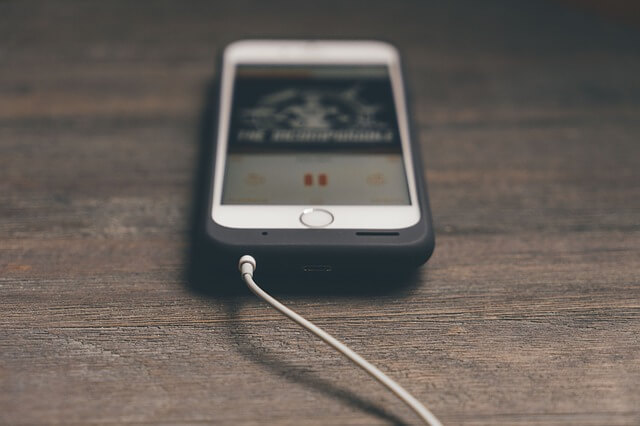
なおらなければ バッテリー交換を検討しよう
以上のことをおこなってもなお、iPhoneのバッテリー表示がおかしい場合はバッテリーの寿命が近いことも考えられます。その場合にはバッテリー交換をする必要があります。
バッテリー交換の依頼はApple公式サイトでおこなうか、Apple StoreもしくはApple正規サービスプロバイダに持ち込むことでできます。どちらの方法でも修理には約1週間かかります。
交換費用は、Apple製品限定保証かAppleCare+の保証対象の機種は無償でおこなうことができます。
バッテリーを長持ちさせるiPhoneの使い方
普段使っている間のバッテリー消費が早い場合、iPhoneのバッテリー表示がおかしいことにつながりやすいです。ここでは表示がおかしくなる対策としてバッテリーを長持ちさせるiPhoneの使い方を説明します。コツは「見えないところも含めて、不要な動作をさせないこと」です。
自動でダウンロードする機能をオフにする
iPhoneはAppストアなどからアップデートできるアプリを見つけた場合に自動でアップデートしてくれる機能がありますが、勝手にアップデートするということは勝手に仕様が変わることにつながりかねないのと同時にバッテリーが消費されることにつながります。
自動ダウンロードをオフにしましょう。iPhoneの設定画面からiTunes&App Storeの項目に移り、「自動ダウンロード」の項目をオフにします。
画面の明るさの自動調整をさせないようにする
画面の明るさはバッテリーの消費につながりやすい要因の一つですが、iPhoneには周りの明るさを検知して自動で明るさを調節する機能があります。これをオンにしていると不要なところで画面の明るさが最大になってしまって、いたずらにバッテリーが消耗されます。
画面の明るさ自動調整を切ります。iPhoneの設定画面から「画面表示と明るさ」に移り、「明るさの自動調節」をオフにします。
その他にも「いらない通知は切る」「アニメーションがあるような壁紙を使わない」「バッテリーは基本的に使い切ってから充電するようにして、つぎ足すような充電をしない」などがあげられます。

まとめ
iPhoneバッテリーの表示がおかしい場合、「バッテリーの表示に不具合が生じている」か「バッテリーそのものが劣化している」のどちらかがあげられます。バッテリーの表示の不具合であれば、バッテリーのチップかiOSの不具合を疑い、それぞれの対処方法を試す必要があります。
それでもなおらない場合は、そもそも充電がしっかりできているか確認をしたうえでバッテリー交換の依頼をしましょう。バッテリーの交換はApple公式かApple正規サービスプロバイダおこなってくれます。
バッテリーの低下速度が速いと、バッテリー表示に不具合が生じやすくなります。普段から使わなさそうな機能はオフにするなどバッテリーに優しい使い方をすることが、バッテリー表示がおかしくならないために重要なことです。





